Πώς να διαγράψετε εύκολα μηνύματα Slack

Κάντε τις τύψεις του αποστολέα να φύγουν και μάθετε πώς να διαγράφετε μηνύματα Slack. Εδώ θα βρείτε επίσης έναν οδηγό βήμα προς βήμα για τη μαζική διαγραφή μηνυμάτων Slack.
Οι ειδοποιήσεις αποτελούν βασικό μέρος πολλών διαδικτυακών εφαρμογών, ειδικά για εφαρμογές επικοινωνίας σε πραγματικό χρόνο όπως το Slack. Στις εφαρμογές ανταλλαγής μηνυμάτων σε πραγματικό χρόνο, τα μηνύματα προωθούνται στις συσκευές και λαμβάνονται όταν αποστέλλονται. Γενικά, κάθε νέο μήνυμα συνοδεύεται από μια ειδοποίηση, ώστε ο χρήστης να γνωρίζει ότι υπάρχει ένα νέο μήνυμα.
Οι ειδοποιήσεις συνήθως έχουν δύο μέρη, οπτική ειδοποίηση και ηχητική ειδοποίηση. Η οπτική ειδοποίηση έχει γενικά τη μορφή αναδυόμενου παραθύρου ή σήματος που εμφανίζεται στην οθόνη. Οι οπτικές ειδοποιήσεις δεν είναι πάντα οι πιο χρήσιμες από μόνες τους. Ωστόσο, όπως και όλη την ημέρα, συχνά κοιτάτε μακριά από την οθόνη σας και χάνετε εύκολα μία. Οι ηχητικές ειδοποιήσεις τείνουν να αναπαράγουν έναν ήχο ταυτόχρονα καθώς η οπτική ειδοποίηση κάνει ping για να ελαχιστοποιήσει τον κίνδυνο χαμένων ειδοποιήσεων όσο το δυνατόν περισσότερο.
Για παράδειγμα, εάν κοιτάζετε ένα διαφορετικό παράθυρο στον υπολογιστή σας, ενδέχεται να μην δείτε μια ειδοποίηση που δεν προκαλεί ειδοποίηση συστήματος. Ομοίως, εάν συνομιλείτε με κάποιον και κοιτάζετε μακριά από την οθόνη σας, θα μπορούσατε να χάσετε μια ειδοποίηση συστήματος, ακόμα κι αν αυτή επικαλύπτει τις άλλες εφαρμογές σας. Μια ηχητική ειδοποίηση μπορεί να τραβήξει την προσοχή σας και να σας ειδοποιήσει για το νέο μήνυμα σε οποιοδήποτε από αυτά τα είδη σεναρίων.
Ωστόσο, η ηχητική ειδοποίηση μπορεί να είναι ενοχλητική, εάν δεν σας αρέσει ο ήχος. Το Slack προσφέρει αρκετούς ήχους ειδοποιήσεων στους οποίους μπορείτε να επιλέξετε όταν δεν σας αρέσει ο προεπιλεγμένος ήχος.
Για να διαμορφώσετε τους ήχους των ειδοποιήσεών σας, πρέπει να μεταβείτε στις προτιμήσεις σας. Για να αποκτήσετε πρόσβαση στις προτιμήσεις σας, κάντε κλικ στην εικόνα του προφίλ σας στην επάνω δεξιά γωνία και, στη συνέχεια, κάντε κλικ στις «Προτιμήσεις».
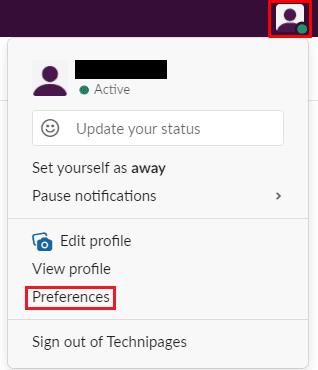
Κάντε κλικ στην εικόνα του προφίλ σας στην επάνω δεξιά γωνία και, στη συνέχεια, κάντε κλικ στις «Προτιμήσεις».
Μόλις μπείτε στην προτίμηση, κάντε κύλιση προς τα κάτω στην προεπιλεγμένη καρτέλα "Ειδοποιήσεις" στην ενότητα "Ήχος και εμφάνιση". Κάντε κλικ στο αναπτυσσόμενο πλαίσιο στο κάτω μέρος της ενότητας "Ήχος και εμφάνιση", με την ένδειξη "Ήχος ειδοποίησης" και, στη συνέχεια, επιλέξτε τον ήχο που θέλετε να χρησιμοποιήσετε. Υπάρχουν δώδεκα ήχοι από τους οποίους μπορείτε να επιλέξετε, με τον προεπιλεγμένο ήχο να είναι "Knock Brush". Η κορυφαία επιλογή στο αναπτυσσόμενο πλαίσιο είναι "Καμία", η οποία θα απενεργοποιήσει τις ηχητικές ειδοποιήσεις.
Συμβουλή: Όταν επιλέγετε έναν ήχο ειδοποίησης από τη λίστα, ο ήχος θα αναπαράγεται για να μπορείτε να τον ακούσετε.
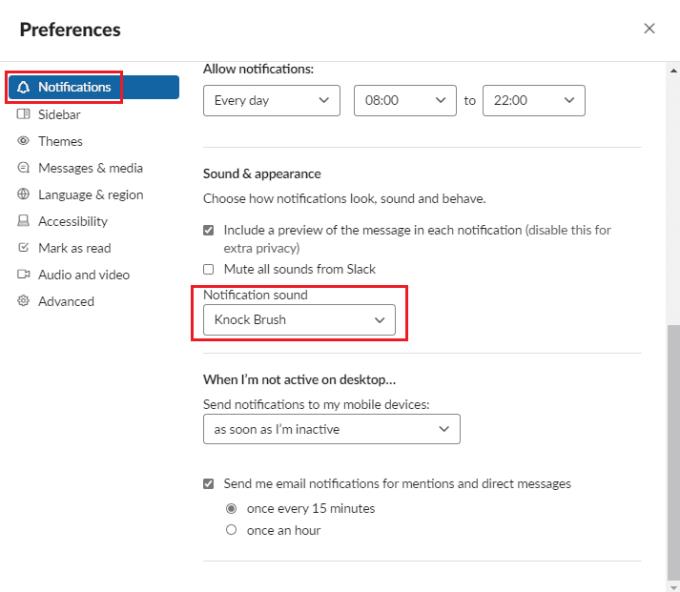
Επιλέξτε τον ήχο ειδοποίησης που θέλετε από το αναπτυσσόμενο πλαίσιο "Ήχος ειδοποίησης" στην προεπιλεγμένη καρτέλα "Ειδοποιήσεις" των προτιμήσεων.
Οι ειδοποιήσεις είναι μια χρήσιμη λειτουργία των εφαρμογών ανταλλαγής μηνυμάτων. Ωστόσο, εάν πρόκειται να ακούτε συχνά έναν ήχο ειδοποίησης, δεν θέλετε να είναι ενοχλητικός. Το Slack προσφέρει δώδεκα διαφορετικούς ήχους ειδοποιήσεων από τους οποίους μπορείτε να επιλέξετε εάν βρίσκετε τον προεπιλεγμένο ήχο ενοχλητικό.
Κάντε τις τύψεις του αποστολέα να φύγουν και μάθετε πώς να διαγράφετε μηνύματα Slack. Εδώ θα βρείτε επίσης έναν οδηγό βήμα προς βήμα για τη μαζική διαγραφή μηνυμάτων Slack.
Προσθέστε ένα επιπλέον επίπεδο ασφάλειας στους λογαριασμούς σας Slack ενεργοποιώντας τον έλεγχο ταυτότητας δύο παραγόντων. Δείτε πόσο εύκολο είναι να το ενεργοποιήσετε.
Χρειάζεστε αναγνωριστικό μέλους Slack; Δείτε ποια βήματα πρέπει να ακολουθήσετε για να το βρείτε γρήγορα.
Ένα από τα ωραία χαρακτηριστικά του Slack είναι το Slackbot, το οποίο είναι ένα bot που ανταποκρίνεται σε ορισμένες εντολές. Το Slackbot μπορεί επίσης να ρυθμιστεί ώστε να παρέχει δυνατότητα προσαρμογής
Για να διατηρήσετε υπό έλεγχο οποιαδήποτε ύποπτη δραστηριότητα, μπορείτε να χρησιμοποιήσετε τα αρχεία καταγραφής πρόσβασης Slacks. Δείτε πώς μπορείτε να έχετε πρόσβαση.
Όταν ένα θέμα γίνεται πολύ δημοφιλές για να αγνοηθεί, γιατί να μην δημιουργήσετε ένα κανάλι για αυτό στο Slack; Δείτε πώς μπορείτε να δημιουργήσετε ένα κανάλι.
Βεβαιωθείτε ότι όλοι ακολουθούν τις οδηγίες σας όταν ονομάζονται στο Slack. Δείτε πώς μπορείτε να εμφανίσετε αυτούς τους κανόνες με αυτόν τον οδηγό.
Δεν είστε ευχαριστημένοι με το προεπιλεγμένο αρχείο καταγραφής στο χώρο εργασίας στο Slack; Δείτε ποια βήματα πρέπει να ακολουθήσετε για να το αλλάξετε.
Τα emoji είναι ένας διασκεδαστικός και χαλαρός τρόπος επικοινωνίας, λειτουργούν ακόμη και σε γλωσσικά εμπόδια, καθώς δεν βασίζονται σε λέξεις. Υπάρχει ένας τεράστιος αριθμός από Χρειάζεστε έναν συγκεκριμένο τύπο χαρακτήρων emoji διαθέσιμο στον χώρο εργασίας σας Slack; Χρησιμοποιήστε αυτόν τον οδηγό για να προσθέσετε τους δικούς σας προσαρμοσμένους χαρακτήρες emoji.
Το Slack είναι ένα πρόγραμμα διαδικτυακής συνομιλίας που χρησιμοποιείται συχνά από εταιρείες και άλλους επαγγελματίες για να διατηρήσουν επαφή μεταξύ τους. Το πρόγραμμα Slack έχει πολλά
Μπορεί να είναι δύσκολο να βρείτε τρόπους για να βοηθήσετε την ομάδα σας να συνδεθεί ενώ παραμένετε παραγωγική. Ίσως έχετε ακούσει για το Slack, μια εφαρμογή ανταλλαγής μηνυμάτων που φαίνεται να τα φέρνει όλα
Δείτε πόσο εύκολο είναι να αλλάξετε τις ζώνες ώρας στο Slack με αυτό το σεμινάριο. Θα αλλάξετε τη ζώνη ώρας σας σε λιγότερο από ένα λεπτό.
Αν και η εφαρμογή Jira είναι νέα, έχει γίνει γρήγορα μια από τις καλύτερες εφαρμογές για τη ρύθμιση υπενθυμίσεων και ειδοποιήσεων σε ομάδες Slack. Όχι μόνο το Jira Αυτό το σεμινάριο σάς διδάσκει σχετικά με τη ρύθμιση των υπενθυμίσεων Jira στις Slack Groups.
Ώρα να αλλάξουν όλοι τους κωδικούς πρόσβασης στο Slack. Δείτε πώς να αναγκάσετε όλους να δημιουργήσουν ένα νέο.
Η δημιουργία αντιγράφου ασφαλείας σημαντικών μηνυμάτων Slack είναι απαραίτητη. Δείτε πώς μπορείτε να εξαγάγετε τα δεδομένα του χώρου εργασίας Slack.
Το Slack είναι μια εφαρμογή διαδικτυακής συνομιλίας που επιτρέπει στις συνομιλίες σας να παραμείνουν οργανωμένες ενώ εργάζεστε. Οι συνομιλίες μπορούν να οργανωθούν ανά θέμα, ιδιωτικές
Λαμβάνετε πάρα πολλά email; Εάν θέλετε να αφαιρέσετε τα μηνύματα ειδοποίησης Slack από τα εισερχόμενά σας, αυτές οι συμβουλές θα σας ενδιαφέρουν.
Οι ειδοποιήσεις στο Slack είναι ένας πολύ καλός τρόπος για να παρακολουθείτε τα μηνύματα που έχετε λάβει, τα σχόλια στα οποία έχετε αναφερθεί και τα νήματα μηνυμάτων που έχετε
Δεν θέλετε κάποιος στο Slack να μάθει ότι είστε σε μια κλήση; Δείτε πώς μπορείτε να σταματήσετε την αλλαγή της κατάστασής σας από την εφαρμογή.
Αναζητάτε τον υπάλληλο του μήνα; Δείτε πώς μπορείτε να συγκρίνετε δεδομένα χάρη στα αναλυτικά στοιχεία μελών του Slacks και πώς μπορείτε να τα βρείτε.
Αν ψάχνετε μια αναζωογονητική εναλλακτική λύση στο παραδοσιακό πληκτρολόγιο οθόνης, το Samsung Galaxy S23 Ultra παρέχει μια εξαιρετική λύση. Με το
Σε αυτό το οδηγό, σας δείχνουμε πώς να αλλάξετε την προεπιλεγμένη ρύθμιση ζουμ στο Adobe Reader.
Σας δείχνουμε πώς να αλλάξετε το χρώμα επισήμανσης για κείμενο και πεδία κειμένου στο Adobe Reader με αυτόν τον βήμα προς βήμα οδηγό.
Ανακαλύψτε πώς να διορθώσετε τον κωδικό σφάλματος OneDrive 0x8004de88 ώστε να επαναφέρετε την αποθήκευση στο cloud.
Μάθετε πώς να λύσετε ένα κοινό πρόβλημα όπου η οθόνη αναβοσβήνει στον φυλλομετρητή ιστού Google Chrome.
Μέχρι στιγμής, δεν είναι δυνατή η απενεργοποίηση ανώνυμων ερωτήσεων στα Live Events του Microsoft Teams. Ακόμη και οι εγγεγραμμένοι χρήστες μπορούν να υποβάλουν ανώνυμες ερωτήσεις.
Εάν το LastPass αποτυγχάνει να συνδεθεί στους διακομιστές του, καθαρίστε την τοπική προσωρινή μνήμη, ενημερώστε το διαχειριστή κωδικών πρόσβασης και απενεργοποιήστε τις επεκτάσεις του προγράμματος περιήγησης σας.
Αναρωτιέστε πώς να ενσωματώσετε το ChatGPT στο Microsoft Word; Αυτός ο οδηγός σας δείχνει ακριβώς πώς να το κάνετε με το πρόσθετο ChatGPT for Word σε 3 εύκολα βήματα.
Χρειάζεστε να προγραμματίσετε επαναλαμβανόμενες συναντήσεις στο MS Teams με τα ίδια μέλη της ομάδας; Μάθετε πώς να ρυθμίσετε μια επαναλαμβανόμενη συνάντηση στο Teams.
Βρείτε εδώ τις λεπτομερείς οδηγίες για το πώς να αλλάξετε το User Agent String στον περιηγητή Apple Safari για MacOS.


























